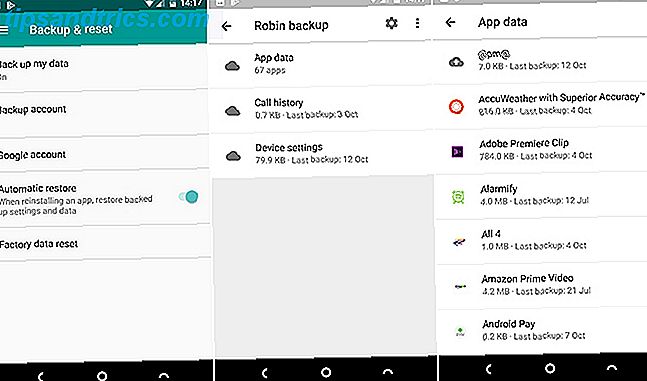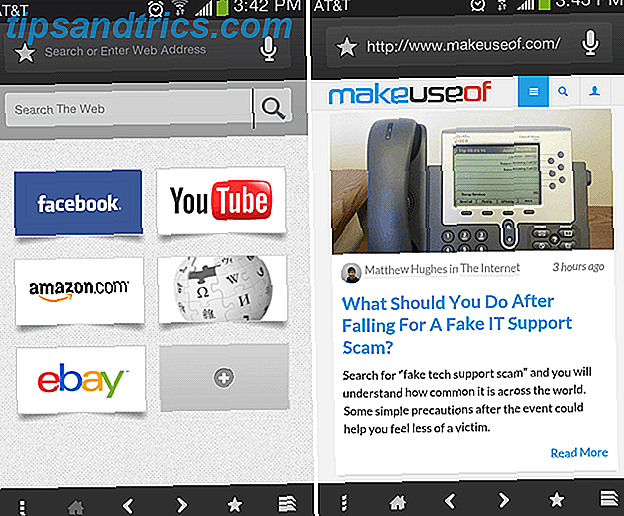Für Millionen von Menschen ist Google Kalender die Agenda und Aufgaben-Management-App Trello vs Asana: Das beste kostenlose Projektmanagement-Tool ist ... Trello vs Asana: Das beste kostenlose Projektmanagement-Tool ist ... Die Wahl zwischen Trello und Asana ist schwer. Hier vergleichen wir die kostenlosen Pläne und helfen Ihnen zu entscheiden, welches Projektmanagement-Tool für Ihr Team am besten geeignet ist. Lesen Sie mehr von der Wahl. Angesichts so vielen Menschen haben eine Google Mail-Adresse Die Top 6 Beliebte kostenlose E-Mail-Anbieter Online Anders als Google Mail & Yahoo Die Top 6 Beliebte Kostenlose E-Mail-Anbieter Online Anders als Google Mail & Yahoo Wenn Sie kein Google Mail-Konto wollen, welche Möglichkeiten haben Sie? Es gibt einige andere gute alternative E-Mail-Dienste, die Sie in Erwägung ziehen können, obwohl Google den größten Anteil am Posteingang hat. Lesen Sie mehr und ein Google-Konto, es ist eine einfache und schnelle Lösung. Und dank der jüngsten Neugestaltung der App 5 Neue Google Kalender-Funktionen, die Sie ausprobieren müssen! 5 neue Google Kalender-Funktionen, die Sie ausprobieren müssen! Google Kalender wurde einfach fantastischer. Google hat schließlich seinen Kalender aktualisiert. Wir zeigen Ihnen, wie Sie das neue Design erhalten und welche neuen Funktionen Sie ausprobieren müssen. Lesen Sie mehr, es sieht jetzt besser aus als je zuvor.
Natürlich ist die App vollgepackt mit ausgefallenen Funktionen und versteckten Tricks. 8 Google Kalender Tricks, die Sie vor Weihnachten lernen müssen 8 Google Kalender können Sie in eine organisierte Elfe verwandeln und Sie davon abhalten, eine Weihnachtsclown. Lesen Sie weiter, aber heute gehen wir zurück zu den Grundlagen: Wie Sie einen Google Kalender mit Freunden, Familie oder Kollegen teilen.
Sie haben zwei Möglichkeiten zum Teilen. Sie können den Kalender entweder veröffentlichen, sodass jeder ihn sehen kann, oder Sie können ihn mit einer bestimmten Person oder Personen teilen.
So teilen Sie einen Google Kalender öffentlich
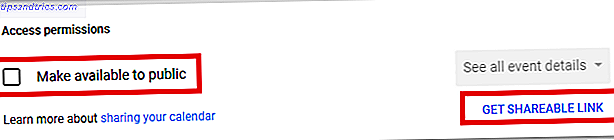
So teilen Sie einen Google Kalender mit der Öffentlichkeit:
- Rufen Sie calendar.google.com auf .
- Melden Sie sich bei Ihrem Konto an.
- Suchen Sie im linken Bereich den Kalender, den Sie freigeben möchten.
- Bewegen Sie den Mauszeiger über den Namen des Kalenders und klicken Sie auf die drei vertikalen Punkte.
- Klicken Sie auf Einstellungen und Freigabe .
- Scrollen Sie nach unten zu Zugriffsberechtigungen und klicken Sie auf das Kontrollkästchen neben Öffentlich verfügbar machen .
- Klicken Sie auf Get shareable link, um die öffentliche URL Ihres Kalenders zu finden.
So geben Sie einen Google Kalender für bestimmte Personen frei

Wenn Sie den Zugriff auf den Kalender auf eine ausgewählte Gruppe von Personen beschränken möchten:
- Rufen Sie calendar.google.com auf .
- Melden Sie sich bei Ihrem Konto an.
- Suchen Sie im linken Bereich den Kalender, den Sie freigeben möchten.
- Bewegen Sie den Mauszeiger über den Namen des Kalenders und klicken Sie auf die drei vertikalen Punkte.
- Klicken Sie auf Einstellungen und Freigabe .
- Scrollen Sie nach unten zu Teilen mit bestimmten Personen .
- Klicken Sie auf Name hinzufügen .
- Geben Sie den Namen der Person (falls in Ihrem Adressbuch enthalten) oder die E-Mail-Adresse ein.
Nutzen Sie die Freigabefunktion von Google Kalender? Findest du es einfacher, die Freigabefunktion zu verwenden, nachdem die App neu gestaltet wurde? Wie immer können Sie alle Ihre Gedanken und Meinungen im Kommentarbereich unten hinterlassen.